| عنوان | پاسخ | بازدید | آخرین پاسخ |
|
|
0 | 34 | masterassassin |
|
|
0 | 177 | mobinagamer |
|
|
1 | 201 | amirassassin |
|
|
0 | 169 | masterassassin |
|
|
0 | 167 | masterassassin |
|
|
0 | 212 | masterassassin |
|
|
0 | 177 | mobinagamer |
| عنوان | پاسخ | بازدید | آخرین پاسخ |
|
|
0 | 34 | masterassassin |
|
|
0 | 177 | mobinagamer |
|
|
1 | 201 | amirassassin |
|
|
0 | 169 | masterassassin |
|
|
0 | 167 | masterassassin |
|
|
0 | 212 | masterassassin |
|
|
0 | 177 | mobinagamer |
بهترین دی ان اس رایگان گیمینگ برای ایران
شاید شما هم برای ورود به بازی هایی که ایران را تحریم کرده اند مشکل داشته باشید
بازی هایی مثل ولورانت ، بتلفیلد ، کال آو دیوتی ، اپکس لجندز و ...
این بازی ها ایران و چند کشور دیگر را تحریم کرده اند و به گیمرهایشان اجازه ی ورود به بازی را نمی دهند .
یا چاره استفاده از فلان شکن هاست که ثبات چندانی ندارند و نسخه های رایگانش به علت های زیادی قابل استفاده نیستند .
چاره ی کار استفاده از دی ان اس DNS است .
شما با استفاده از دی ان اس ، سرورهای این شرکت ها را دور می زنید و با آیپی فیکی که به بازی میفرستید عملا نشون میدید که از یک کشور اروپایی یا غیره هستید که اجازه ی ورود به بازی را دارند .
دی ان اس با فلان شکن فرق داره که با جستجو در گوگل فرق اون رو میتونید ببینید و وقت توضیح ندارم
و مستقیم بریم بهترین دی ان اس های گیمینگ رایگان رو در ادامه مطلب ببینیم .
اول باید چگونگی استفاده از دی ان اس رو در دستگاه های مختلف بدونیم . اگر می دونید که با کمی اسکرول به پایین به بخش دی ان اس ها بروید و اگر بلد نیستید با من همراه باشید .
در کامپیوتر :
1) به بخش Settings بروید.
2) حال بر روی گزینه Network & Internet کلیک کنید.
3) سپس بر روی گزینه Advanced Network Settings کلیک می کنید.
4) در قسمت بعدی روی More Network Adapter Options کلیک می کنید.
5) حالا پوشه ای به نام Network Connections ظاهر می شود که در بین آن باید سرویس اصلی شبکه اینترنت را پیدا کنید و روی آن کلیک راست کرده و سپس روی Options کلیک کنید.
6) در اینجا باید بر روی Protocol version 4 (IPV4) دوبار کلیک کنید. از آدرس های سرور DNS زیر استفاده کنید.
7) اکنون PSD و ADS را که در بالا انتخاب شدهاید قرار دهید، در نهایت روی OK کلیک کنید و DNS شما آماده است!
در اندروید :
1)انگشت خود را دو بار از بالای صفحه به پایین بکشید
2) بر روی آیکون تنظیمات کلیک کنید.
3) در پنجرهی باز شده بر روی شبکه و اینترنت (Network & Internet) ضربه بزنید.
4) در پنجرهی بعدی، روی Advanced ضربه بزنید تا ورودی Private DNS نمایان شود.
5) روی Private DNS ضربه بزنید، Private DNS را انتخاب کنید تا نام میزبان ارائه شود .
6) باید آدرس لینک دی ان اس مورد نظر رو در مکان مشخص شده وارد کنید . برای مثال آدرس لینک کلود فلر این هست : 1dot1dot1dot1.cloudflare-dns.com
7) بر روی Save برای ذخیره تنظیمات ضربه بزنید.


یا میتونید برنامه ی DNS Changer رو برای اندروید دانلود کنید و با استفاده از اون به راحتی دی ان اس رو عوض کنید .
در کنسول :
نحوه تغییر DNS در PS5 :
برای تغییر DNS پلی استیشن ۵، ابتدا دستگاه را روشن کنید و وارد اکانت خود شوید.
سپس در صفحه اصلی روی Settings بزنید. حال گزینه Settings را انتخاب کنید.
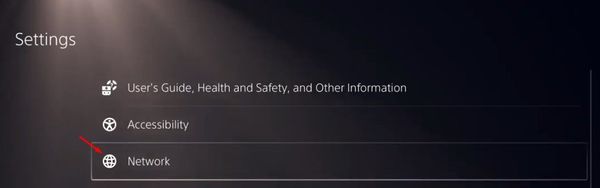
از سمت چپ Settings را انتخاب کنید. در سمت راست Set Up Internet Connection را انتخاب کنید.
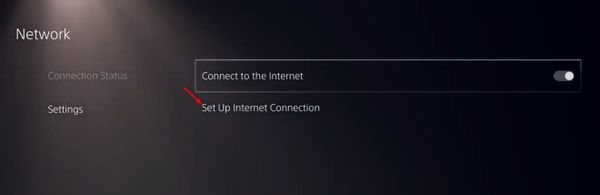
در مرحله بعدی از زدن DNS برای پلی استیشن ۵، نام وای فای خود را انتخاب کنید و از کادر پایینتر گزینه Advanced Settings را انتخاب کنید.
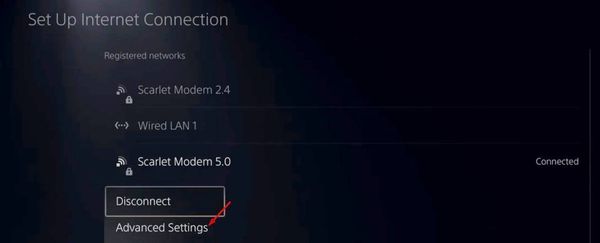
حال از بخش DNS settings گزینه Manual را انتخاب کنید.
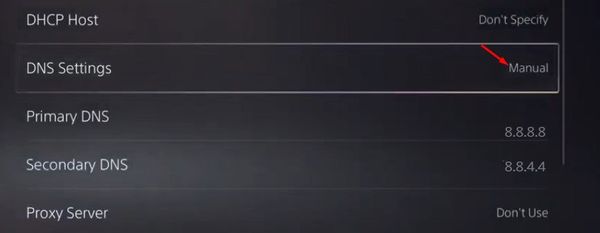
در بخش Primary DNS و Secondary DNS، DNS موردنظر خود را وارد کنید. حال برای زدن DNS در PS5 روی OK بزنید.
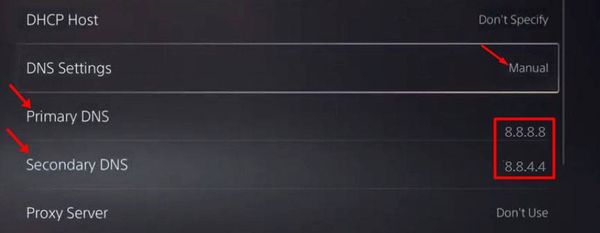
نحوه تغییر DNS در PS4 :
برای تنظیمات DNS در PS4 ابتدا به Settings بروید.
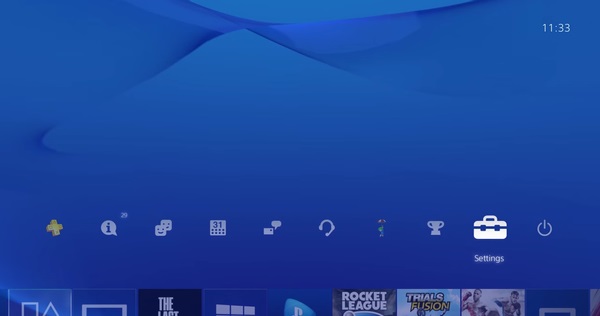
سپس روی Network بزنید.
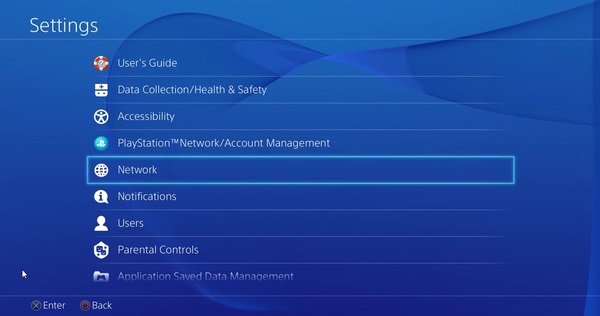
حال گزینه Set Up Internet Connection را انتخاب کنید.
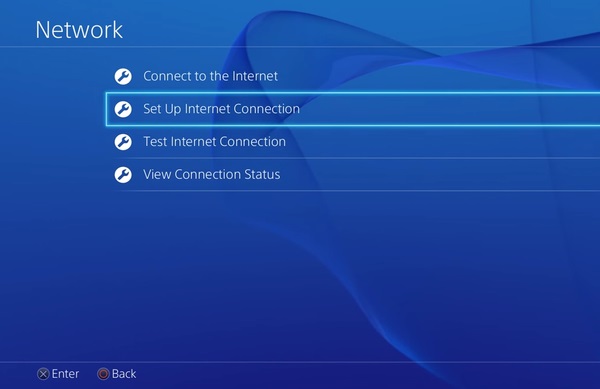
سپس با توجه به اتصال اینترنت خود یکی از گزینههای Use Wi-Fi یا Use a LAN Cable را انتخاب کنید.

حال Custom را انتخاب کنید.
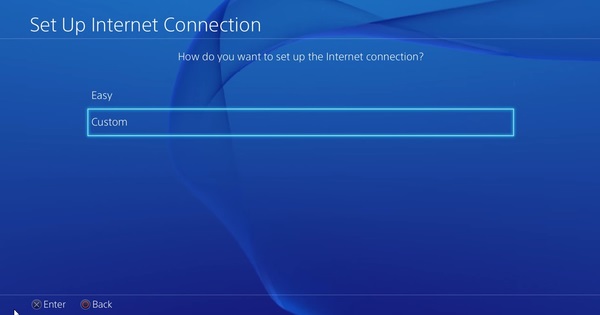
از بخش IP Address Settings گزینه Automatic را انتخاب کنید.
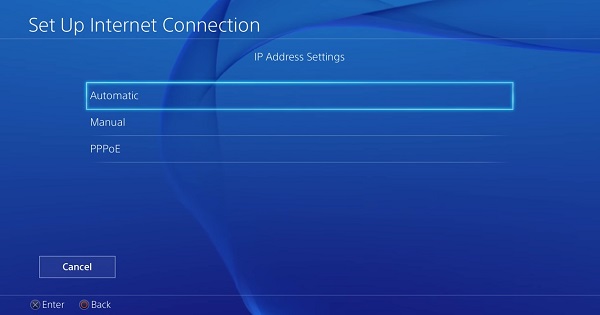
سپس از بخش DHCP Host Name گزینه Do Not Specify را انتخاب کنید.
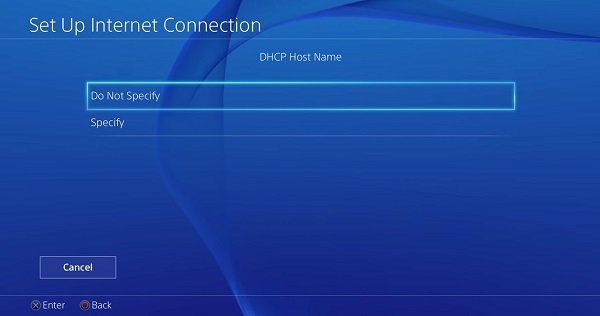
در DNS Settings گزینه Manual را انتخاب کنید.
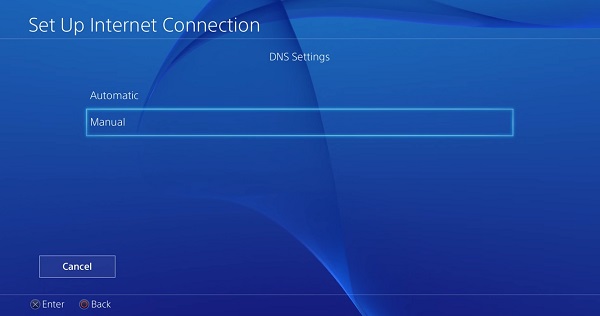
حال در Primary DNS و Secondary DNS بهترین DNS برای PS4 را انتخاب و وارد کنید. سپس Done و Next را بزنید.
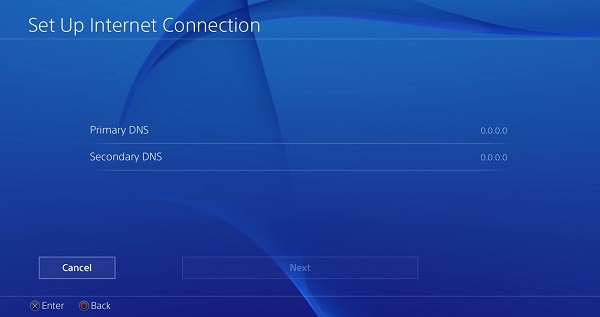
در مرحله بعد از زدن DNS در PS4، در بخش MTU Settings گزینه Automatic را انتخاب کنید.
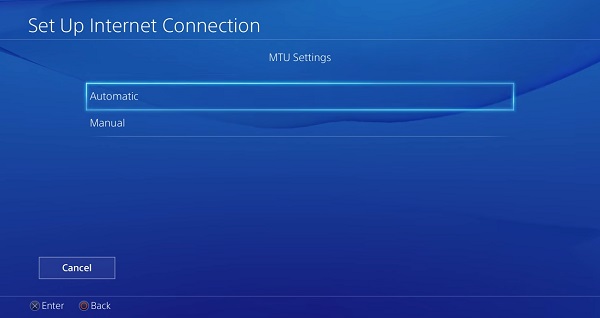
از بخش Proxy Server گزینه Do Not Use را انتخاب کنید.
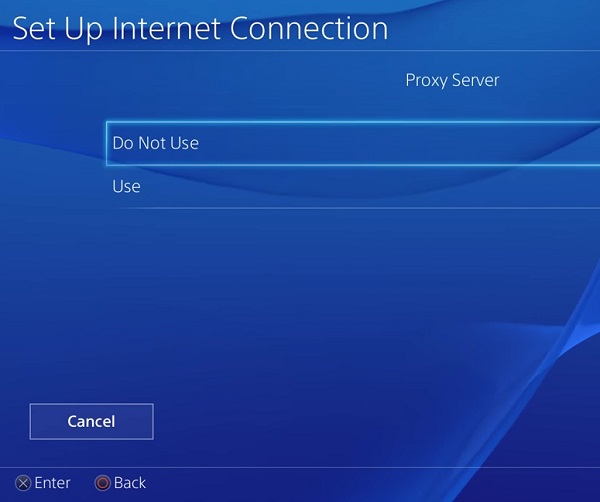
حال Test Internet Connection را بزنید تا اتصال انجام شود.
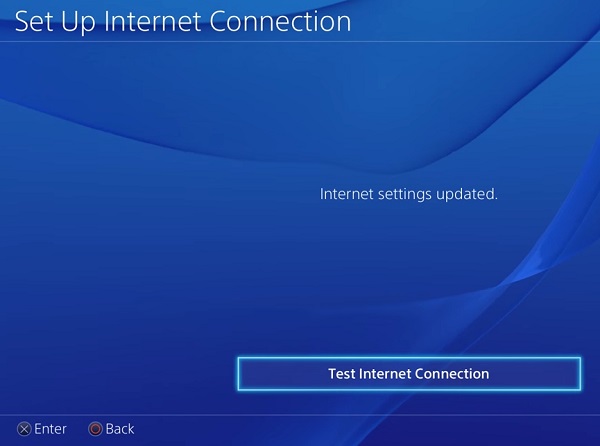
تغییر DNS در ایکس باکس :
بعد از روشنکردن کنسول ایکس باکس خود دکمه Xbox روی کنترلر را بزنید.
اکنون با انتخاب Profile & System از فهرست بازشده وارد تنظیمات (Settings) شوید.
سپس باید در بخش General، وارد تنظیمات شبکه (Network Settings) شوید و در این بخش روی Advanced Settings بزنید.
مرحله اول: در بخش Advanced Settings روی گزینه DNS settings بزنید.
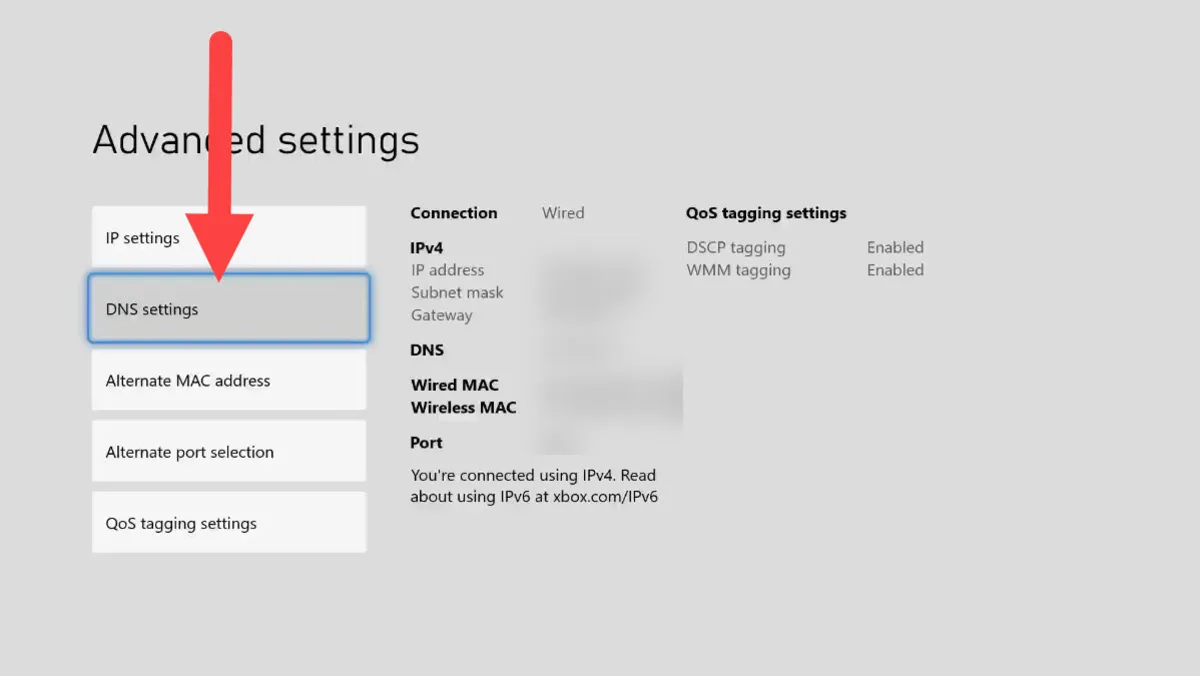
مرحله دوم: دکمههای Automatic و Manual در این صفحه مشاهده میشوند که با انتخاب حالت Automatic، تنظیم DNS بهصورت خودکار توسط ارائهدهنده اینترنت انجام میشود؛ بنابراین، برای تغییر DNS در ایکس باکس روی Manual بزنید تا امکان تنظیم دستی DNS فراهم شود.
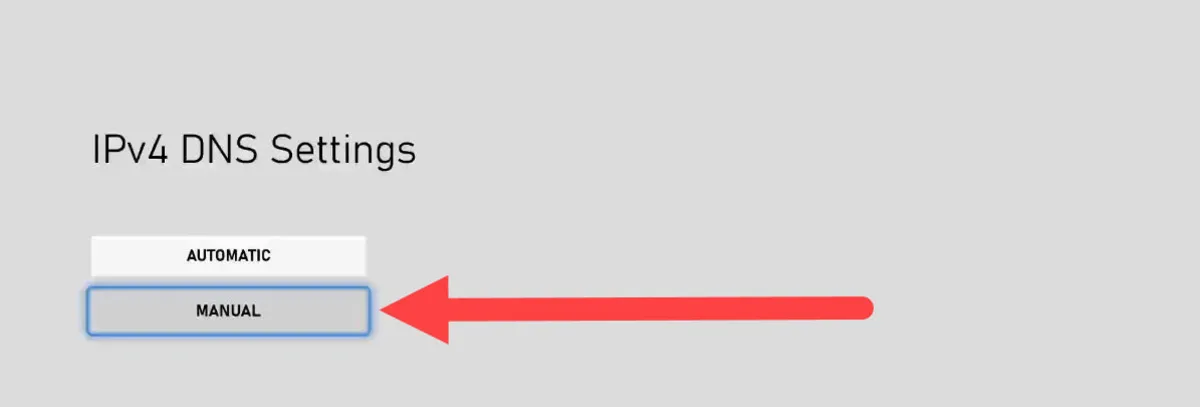
مرحله سوم: اکنون در صفحه جدید میتوانید آدرس سرور DNS مدنظر را در کادرهای موجود وارد کنید. درواقع، در زمان تغییر DNS بهصورت دستی باید آدرس DNS اولیه و آدرس DNS ثانویه تعریف کنید.
برای مثال، در این آموزش در آدرس DNS اولیه (Primary IPv4 DNS) آدرس ۱۷۸.۲۲.۱۲۲.۱۰۰ را وارد کردیم.
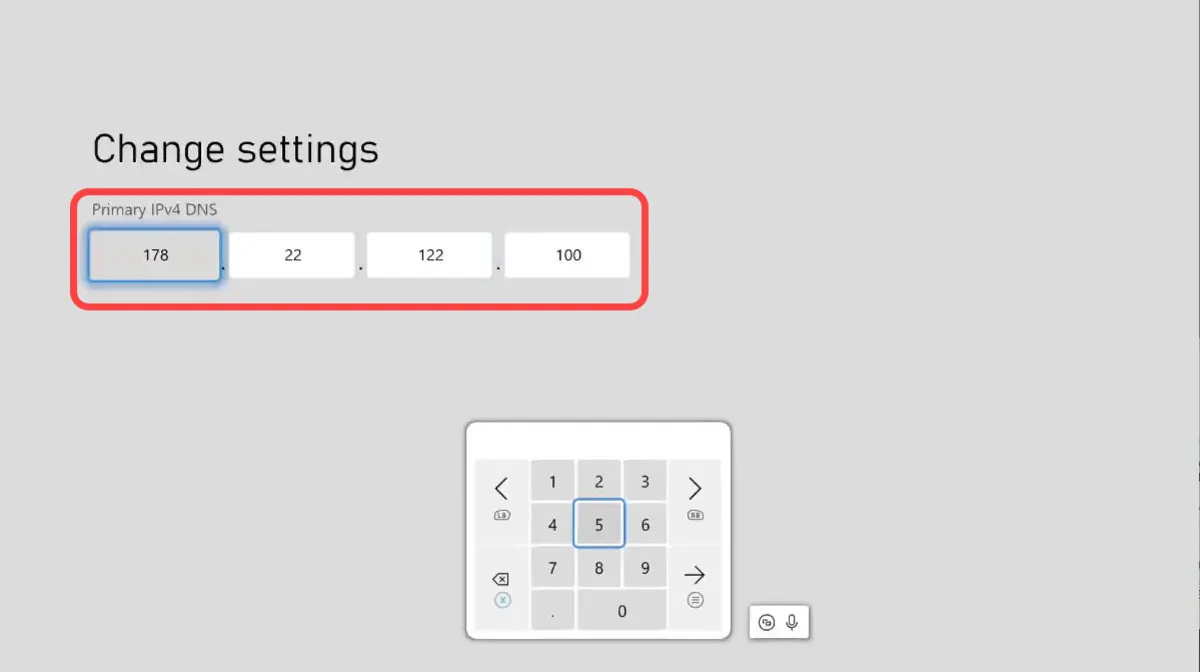
در ادامه برای آدرس DNS ثانویه (Secondary IPv4 DNS) نیز آدرس ۱۸۵.۵۱.۲۰۰.۲ را وارد کردیم که هردو مربوط به سرویس «شکن» هستند.
پس از تکمیل آدرسها برگشت بزنید تا مجدداً وارد بخش Advanced Settings شوید. یادآور شویم که شما میتوانید از هر سرویسی DNS که علاقه دارید استفاده کنید. بههمین منظور در ادامه فهرستی از چند سرور DNS قرار گرفته است.
پساز وارد کردن آدرس سرور DNS، کنسول برای اتصال شبکه تلاش میکند و اگر موفقیتآمیز باشد پیام It’s all good را نمایش خواهد داد و میتوانید با زدن روی دکمه Continue فرایند تغییر DNS در ایکس باکس را تکمیل کنید.
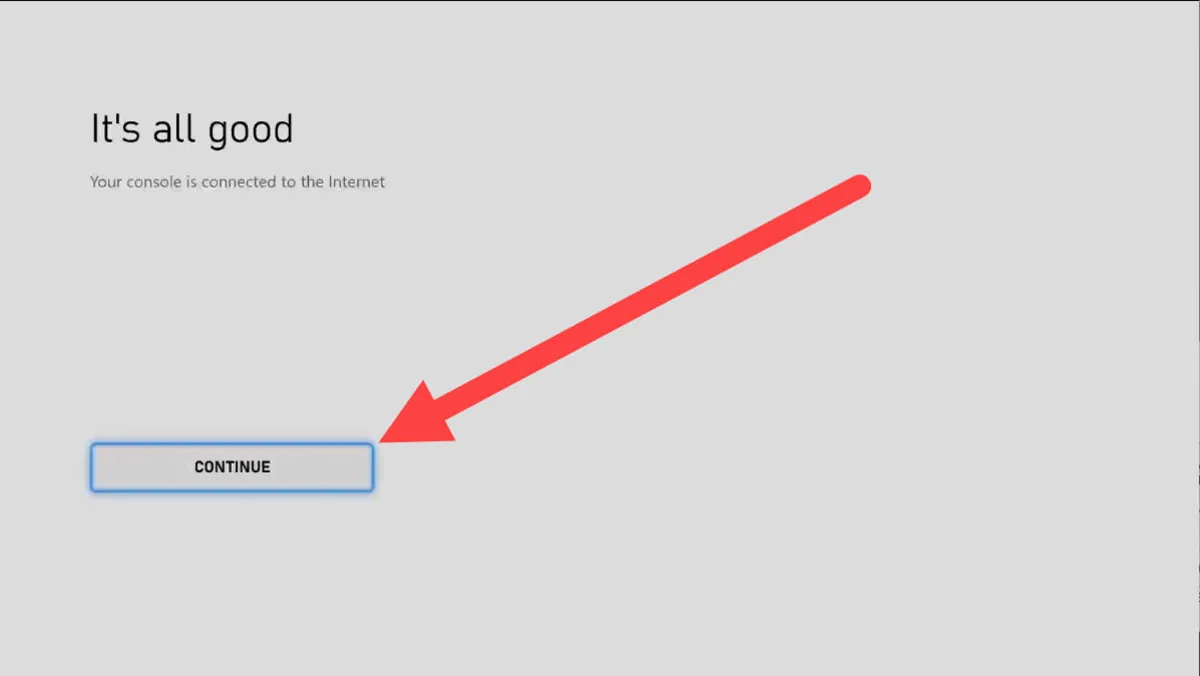
اول دی ان اس
ELECTRO
دوم دی ان اس
SHECAN
178.22.122.100
185.51.200.2
سوم دی ان اس
RADAR
10.202.10.10
10.202.10.11
چهارم دی ان اس
دو دی ان اس دیگری که قبلا استفاده می کردم :
149.112.112.112
149.112.112.10
،
127.0.2.2
127.0.2.3
.
جمع بندی
به نظر خودم که همین الان هم دارم از این دی ان اس برای گیم استفاده می کنم و در بازی های ولورانت و بتلفیلد و فورتنایت و ... تست شده ، دی ان اس الکترو هست .
برای شما باید تست کنید و هر کدوم که بهتر بود رو استفاده کنید .
برنامه های این دی ان اس ها هم قابل دانلود برای ویندوز و اندروید هست و میتونید از سایت خودشون دانلود کنید .
.
موفق باشید
منبع دی ان اس برای ایکس باکس : زومیت
منبع دی ان اس برای پلی استیشن : انزل وب
منبع دی ان اس برای اندروید : سون لرن

دیدگاه ها
نمایش / مخفی کردن دیدگاه ها